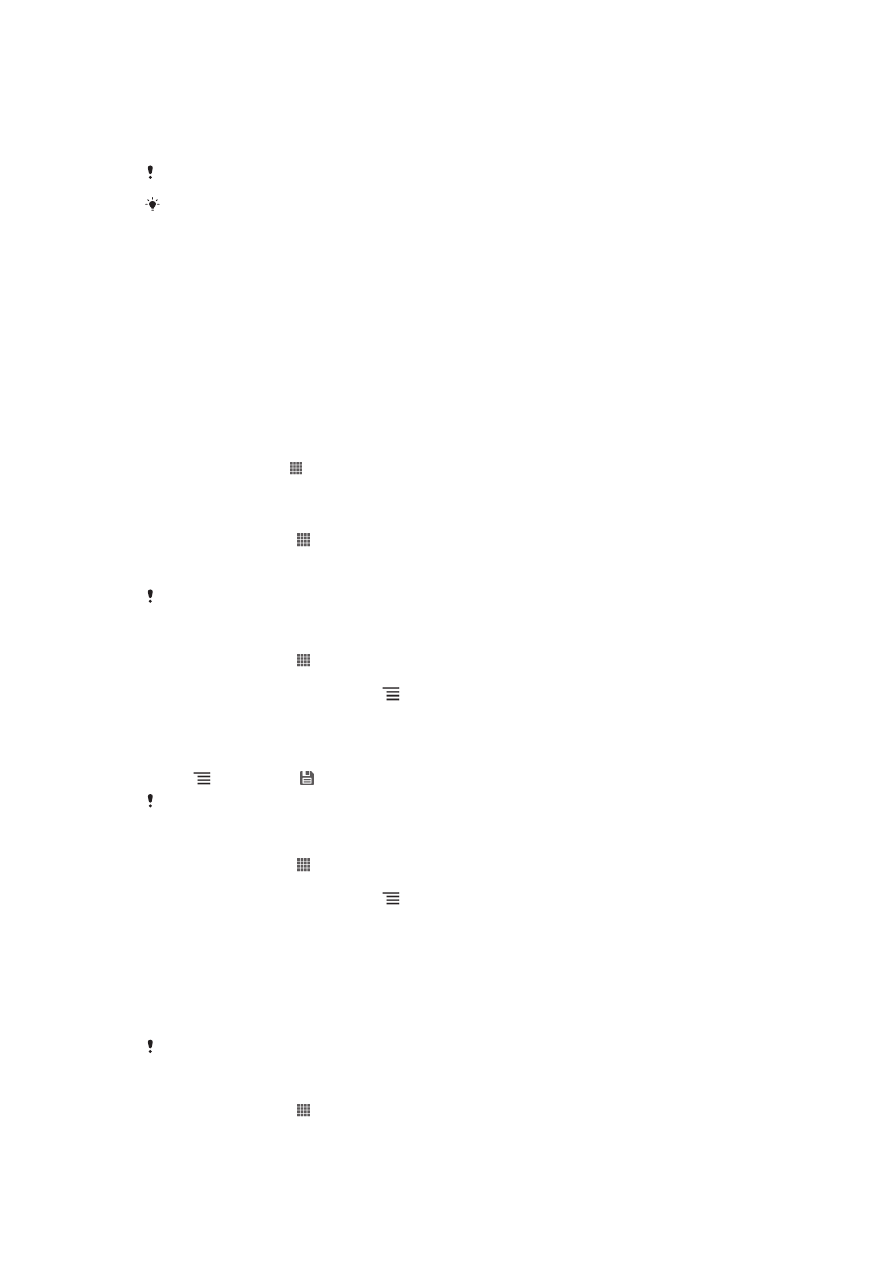
控制資料使用量
追蹤和控制在指定期間內,從手機傳輸和接收的資料量。例如,您可以設定手機的資料
使用量警告和限值,以避免產生額外的費用。您也可以限制個別應用程式的資料使用
量。
調整資料使用量設定可協助您進一步控制資料使用量,但無法保證可防止額外費用的產生。
存取資料使用量設定
1
在主畫面中,輕觸 。
2
尋找並輕觸設定 > 資料用量。
29
此為本出版品的網際網路版,
©列印後限供個人使用。
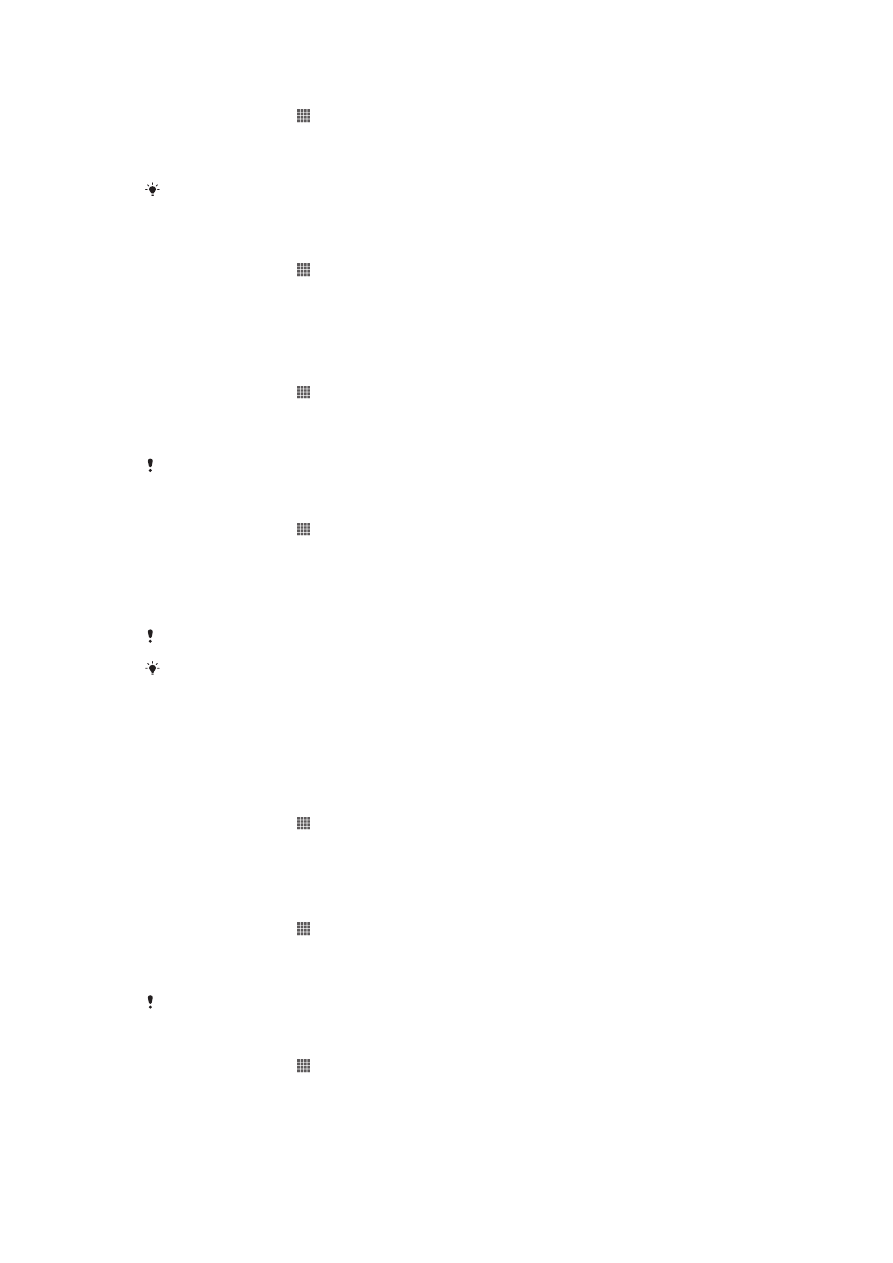
開啟資料傳輸
1
在主畫面中,輕觸 。
2
尋找並輕觸設定 > 資料用量。
3
如果無法啟動行動資料網路連線,請輕觸行動數據旁的關閉,如此關閉就會變更
為開啟。
您也可以標示設定
> 更多內容... > 行動網路之下的資料傳輸核取方塊,以開啟資料傳輸。
如要設定資料使用量警告
1
確定您已開啟資料傳輸。
2
在主畫面中,輕觸 。
3
尋找並輕觸設定 > 資料用量。
4
如要設定警告等級,將線條拖曳至所需的值。當資料傳輸量達到您設定的等級
時,您就會接收到警告通知。
如要設定資料使用量限制
1
確定您已開啟資料傳輸。
2
在主畫面中,輕觸 。
3
尋找並輕觸設定 > 資料用量。
4
標示設定行動數據傳輸上限 核取方塊 (如果尚未標示),然後輕觸確定。
5
如要設定資料使用量限制,將線條拖曳至所需的值。
在資料使用量達到設定限制後,手機上的資料傳輸功能將會自動關閉。
控制個別應用程式的資料使用量
1
在主畫面中,輕觸 。
2
尋找並輕觸設定 > 資料用量。
3
尋找並輕觸所需的應用程式。
4
進行必要的調整以變更應用程式的資料使用量限制、限制背景資料或限制所有資
料傳輸。
5
如要存取應用程式的更多特定設定,輕觸查看應用程式設定然後視需要變更。
有時可能無法存取應用程式的特定設定。
如果您變更相關的資料使用量設定,個別應用程式的效能可能會受到影響。